Elmondható, hogy az Instagram egy olyan alkalmazás, valamint egy közösségi hálózat a videók és képek megosztására, amelyet sok ember használ szerte a világon. Most azonban ezt az alkalmazást a telefonon frissítették, és számos kiemelkedő funkcióval bővült, beleértve az Instagram Direct funkciót - üzenetküldést az Instagramon.
Ez egy rendkívül érdekes funkció, amely segítségével egyszerűen és gyorsan küldhetünk SMS-t és cseveghetünk barátainkkal, valamint az általunk követett emberekkel. A funkció használatához az alábbiakban szeretnénk felkérni Önt, hogy olvassa el az Instagramon történő üzenetküldés lépéseit.
Útmutató az Instagramon történő üzenetküldéshez
Ebben a cikkben bemutatunk két rendkívül egyszerű módot az Instagramon történő üzenetküldésre.
1. módszer:
1. lépés: Először nyissa meg az Instagram alkalmazást a telefonján.
2. lépés: Az alkalmazás fő felületén kattintson a kamera ikonra , a képernyő bal felső sarkában.

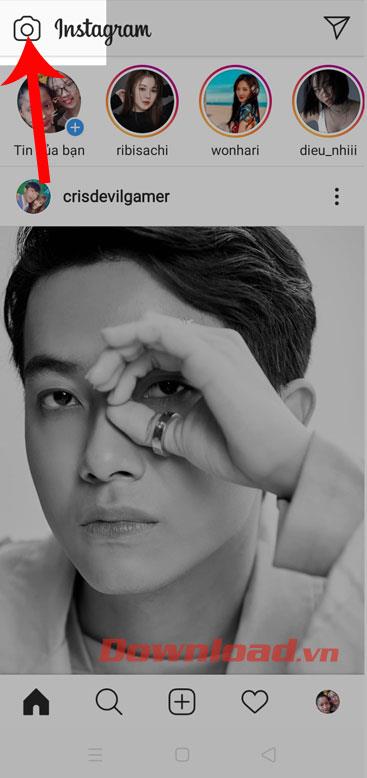
3. lépés: Készítsen vagy válasszon egy fényképet a könyvtárban, majd írjon leírást a fényképhez.
4. lépés: Nyomja meg a Küldés gombot a képernyő jobb alsó sarkában, hogy elküldje barátainak.
5. lépés: Keresse meg annak az ismerősének a nevét, akinek üzenetet szeretne küldeni, majd nyomja meg a Küldés gombot .


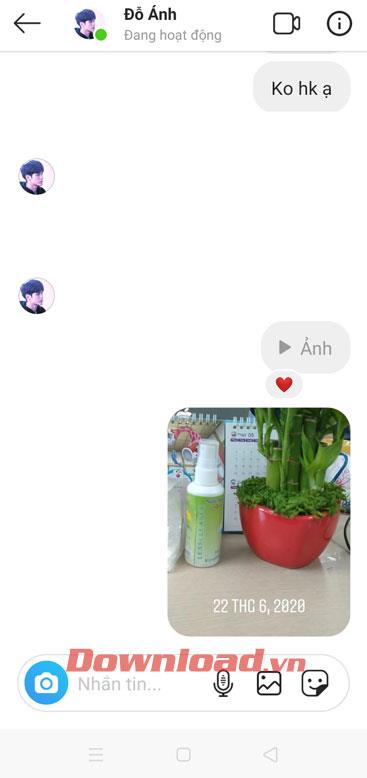
2. módszer:
A fenti módszeren kívül ezen az alkalmazáson is küldhetünk szöveget az alábbi lépések végrehajtásával.
1. lépés: A fentiekhez hasonlóan a felületen érintse meg az Instagram Direct ikont a telefon képernyőjének jobb felső sarkában.
2. lépés: Új beszélgetés indításához kattintson a képernyő tetején található toll ikonra .

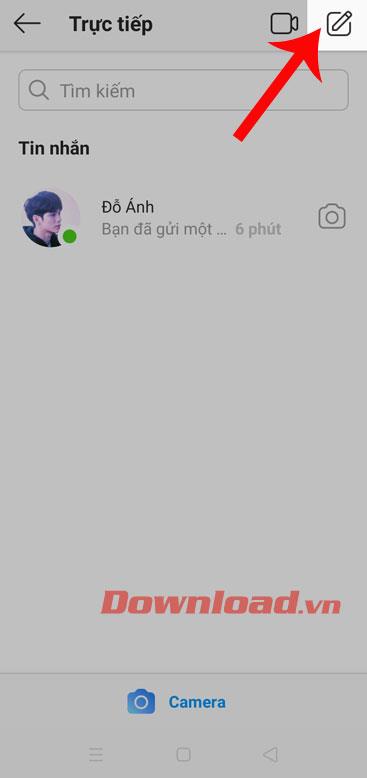
3. lépés: Keresse meg annak a személynek a nevét, akivel csevegni szeretne.
4. lépés: Kattintson a Csevegés gombra .
5. lépés: Írja be az üzenet tartalmát, majd nyomja meg a Küldés gombot.


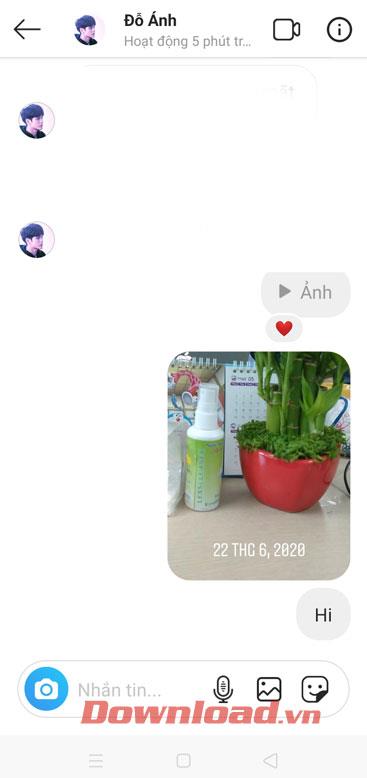
A fenti két rendkívül egyszerű módja az üzenetküldésnek az Instagramon. Remélhetőleg ezeknek a lépéseknek a végrehajtása után az emberek könnyen üzenetet küldhetnek ismerőseiknek ezen a közösségi hálózaton.
Sok sikert kívánok!
Ezenkívül hivatkozhat néhány más cikkre is, például:
![Hogyan lehet élő közvetítést menteni a Twitch-en? [KIFEJEZETT] Hogyan lehet élő közvetítést menteni a Twitch-en? [KIFEJEZETT]](https://img2.luckytemplates.com/resources1/c42/image-1230-1001202641171.png)

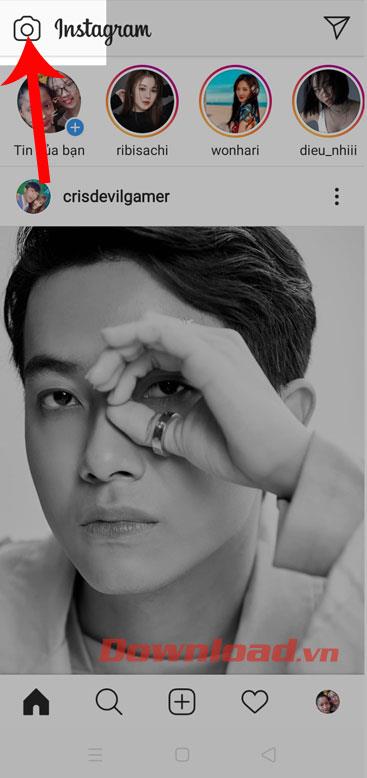


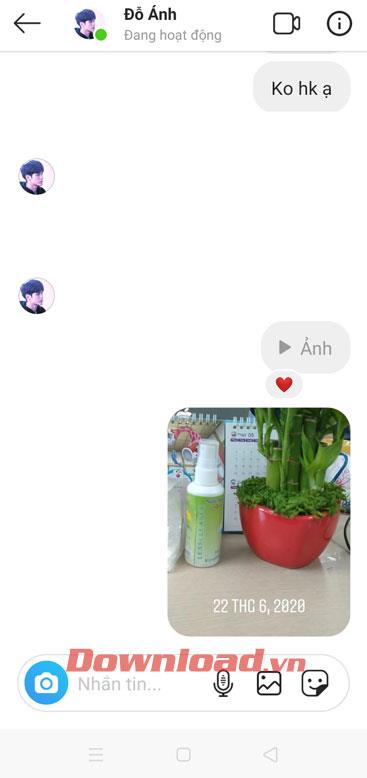

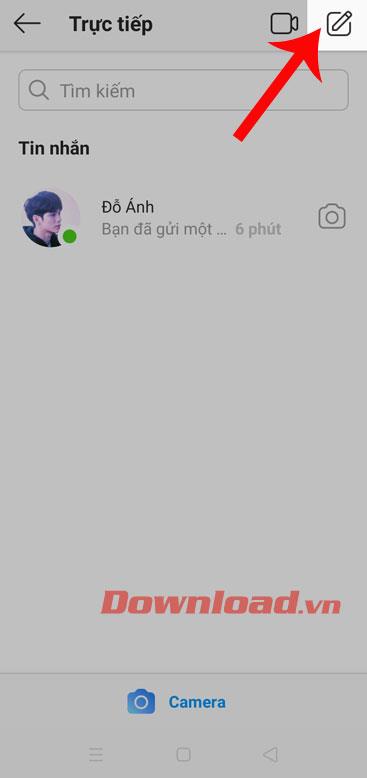


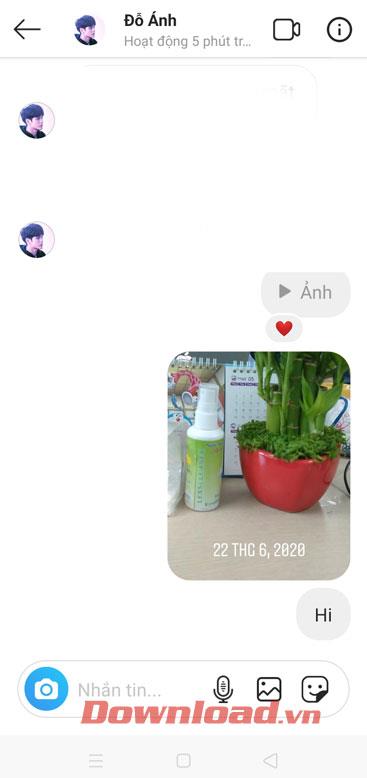


![[JAVÍTOTT] „A Windows előkészítése, ne kapcsolja ki a számítógépet” a Windows 10 rendszerben [JAVÍTOTT] „A Windows előkészítése, ne kapcsolja ki a számítógépet” a Windows 10 rendszerben](https://img2.luckytemplates.com/resources1/images2/image-6081-0408150858027.png)

![Rocket League Runtime Error javítása [lépésről lépésre] Rocket League Runtime Error javítása [lépésről lépésre]](https://img2.luckytemplates.com/resources1/images2/image-1783-0408150614929.png)



